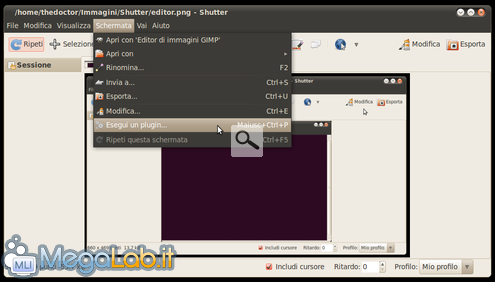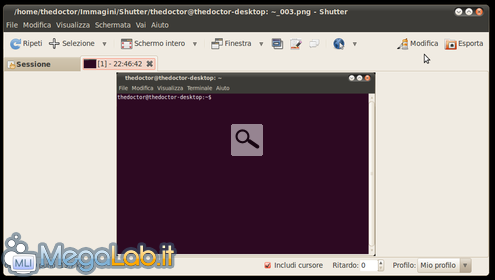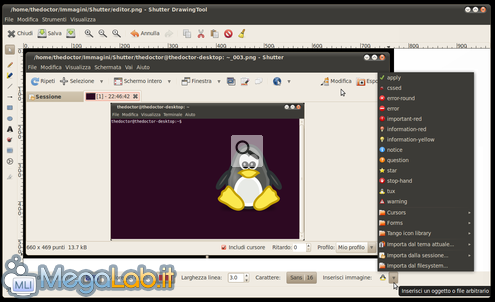Canali
Ultime news

Ultimi articoli
 Le ultime dal Forum |
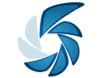
Shutter: un potente software open source per catturare screenshot con Ubuntu19/05/2010 - A cura di

Correlati TagPassa qui con il mouse e visualizza le istruzioni per utilizzare i tag!
linux (1)
, screenshot (1)
.
Per mezzo dei plugin inclusi nel software è possibile
applicare degli effetti speciali alle nostre schermate. Contrariamente a
quanto ci si possa aspettare, per una scelta a mio parere forse poco
azzeccata dei programmatori, i plugin possono essere applicati
all'immagine solo quando questa si trova visualizzata nel pannello
principale e non nell'Editor. Per farlo bisogna cliccare su Schermata > Esegui un plugin...
della barra di navigazione o con la combinazione dei tasti Maiusc+Ctrl+P. Nella finestra che compare selezioniamo il plugin desiderato dal menu
a tendina e premiamo Esegui per applicare l'effetto alla
schermata. Tutte le schermate che acquisiamo possono essere modificate
attraverso l'editor integrato con il software, cliccando sull'apposito
tasto denominato Modifica. L'Editor è per la verità molto limitato ma permette comunque di
effettuare piccole modifiche, come aggiungere del testo e
frecce, ritagliare ed evidenziare. Menzione a parte per quanto riguarda il pulsantino presente in basso a
destra della finestra, che permette l'inserimento di numerosi simboli e
meriterebbe, a mio parere, una maggior visibilità. L'Editor, infine, permette il salvataggio e l'esportazione delle
schermate oltre che nei file immagine più comuni, anche in SVG e PDF.
Per farlo bisogna utilizzare l'apposito comando nel menu File. Considerazioni finali I comandi principali - parte 3 Segnala ad un amico |
- Unisciti a noi
- | Condizioni d'uso
- | Informativa privacy
- | La Redazione
- | Info
- | Pressroom
- | Contattaci
© Copyright 2025 BlazeMedia srl - P. IVA 14742231005
- Gen. pagina: 1.29 sec.
- | Utenti conn.: 116
- | Revisione 2.0.1
- | Numero query: 42
- | Tempo totale query: 0.13